プライベートな連絡先の最初の情報
送料メール:
2024-07-12
한어Русский языкEnglishFrançaisIndonesianSanskrit日本語DeutschPortuguêsΕλληνικάespañolItalianoSuomalainenLatina
8K、4K、2Kディスプレイの比較
2K 解像度: フル HD とも呼ばれ、解像度は 1920 x 1080 ピクセルです。これは、今日のほとんどの消費者向けテレビやコンピュータ モニターの標準解像度であり、優れた画質を提供します。
4K 解像度: 4K Ultra HD (4K ULTRA HD) とも呼ばれ、解像度は 3840 x 2160 ピクセルです。 4K ディスプレイは、従来のフル HD ディスプレイよりも高いピクセル密度と鮮明な画像を提供します。
8K 解像度: 8K Ultra HD (8K ULTRA HD) とも呼ばれ、解像度は 7680 x 4320 ピクセルです。これは、現在市場にある最高の解像度規格の 1 つです。 8K ディスプレイは、非常に精細な画像の詳細とより高い鮮明度を提供します。
Chuanglong Technology RK3588J 産業用コアボードは、8K@60fps HDMI2.1、8K@30fps DP 1.4a、4K@60fps eDP 1.3 および MIPI DSI、1080P@60fps RGB/BT1120 およびその他の高解像度ビデオ出力インターフェイスをサポートし、優れた超高解像度ビデオ出力インターフェイスを提供します。 -「多画面別表示」「多画面同時表示」ソリューションを定義。
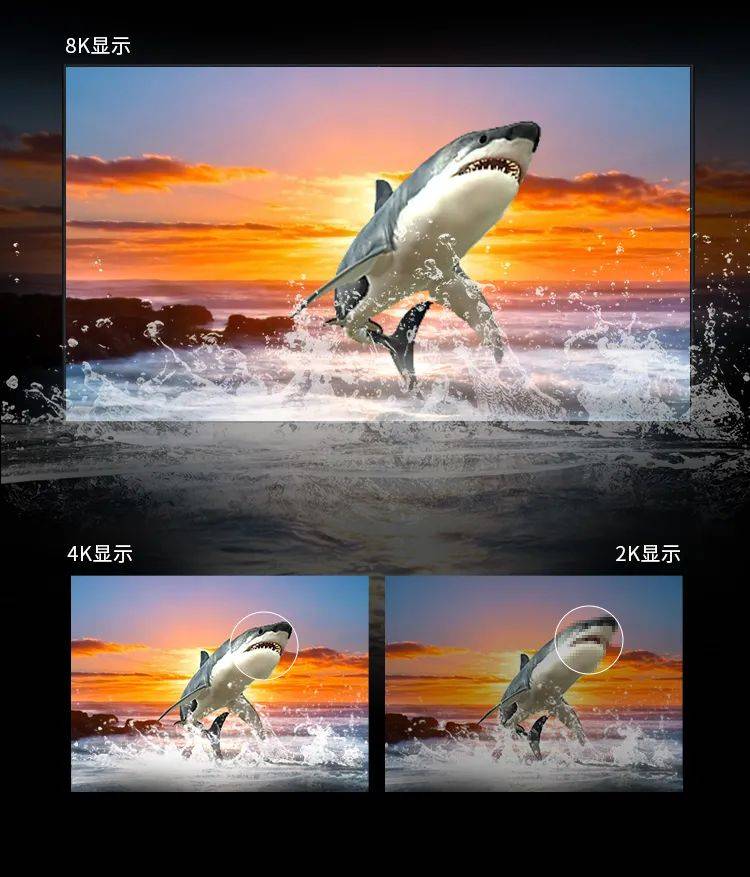
図1
8Kビデオコーデック
2Kビデオ
一般的なビットレート範囲: 5Mbps - 15Mbps
帯域幅要件: ほとんどの家庭用ブロードバンドおよびモバイル ネットワークに適しており、通常、スムーズな再生には約 10 Mbps の帯域幅が必要です。
4Kビデオ
一般的なビットレート範囲: 20Mbps - 50Mbps
帯域幅の要件: 高解像度 4K ビデオの再生をサポートするには、より高い帯域幅が必要です。最高のエクスペリエンスを得るには、35 Mbps 以上の帯域幅が推奨されます。
8Kビデオ
一般的なビット レート範囲: 50Mbps ~ 100Mbps (さらに高い)
帯域幅要件: 8K ビデオの場合、送信にはより大きな帯域幅が必要です。スムーズな再生を確保するには、少なくとも 100Mbps の帯域幅が推奨されます。
Chuanglong Technology RK3588 産業用コアボードは、8K@60fps H.265、8K@30fps H.264 ビデオ ハードウェア デコーディングをサポートし、8K@30fps H.265/H.264 ビデオ ハードウェア エンコーディングをサポートし、優れた超高解像度ビデオ ソリューションを提供できます。 。
RK3588 8K ビデオ ディスプレイ アプリケーション シナリオ
8K ビデオ ディスプレイは、医療用内視鏡、侵入ビデオ監視、LCD スプライシング スクリーン、炭鉱ビデオ監視、超音波画像システムなどの分野で使用できます。

図2 RK3588Jコアボードの代表的な応用分野
gst_dec_display ケースの共有
事例の説明
このケースでは、GStreamer API を使用して ARM 経由でローカルから 8K ビデオ ファイル (H.264 エンコード形式または H.265 エンコード形式) をインポートし、H.264 または H.265 (NV12) デコードを実行します。デコードされた画像は次のようになります。フレームレートは 30fps または 60fps でリアルタイムに HDMI モニターに表示されます。
トロンロン・チュアンロン・テクノロジー
(今すぐクリックして、8K エンコードとデコードのケースのデモビデオをご覧ください)
プログラムのワークフロー図は次のとおりです。
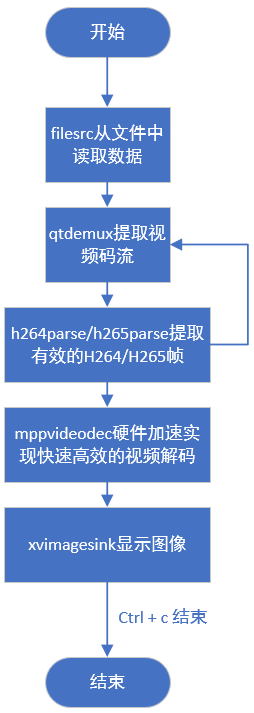
画像3
ケーステスト
HDMI ケーブル (8K 解像度をサポート) を使用して、評価ボードの HDMI OUT インターフェイスを 8K 高解像度ディスプレイ (解像度は 7680x4320@60fps) に接続し、同時にマウスをいずれかの USB2.0 に接続してください。評価ボードの HOST デュアルレイヤー インターフェイス。
評価ボードの電源を入れた後、ディスプレイ上でマウスを右クリックし、「アプリケーション(A) -> 設定 -> ディスプレイ」を選択し、解像度を「7680x4320」に選択します。以下に示すように。
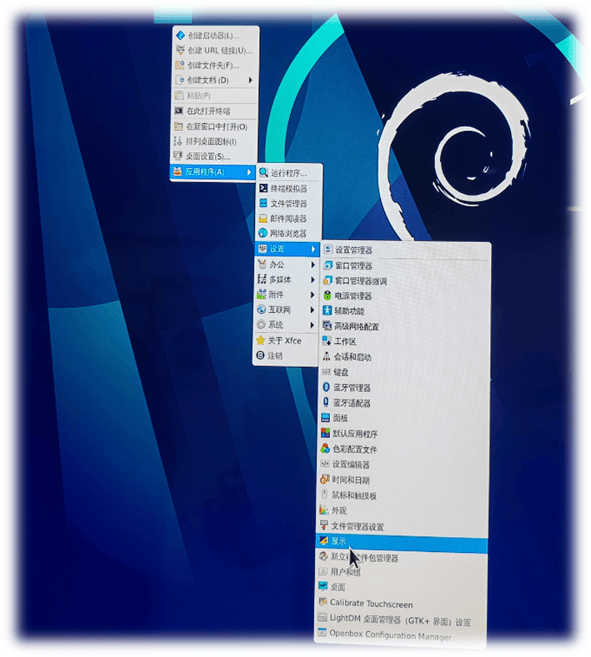
図4

図5
変更が完了したら、保存して終了し、評価ボードの電源をオフにして再起動します。システムが起動すると、HDMI ディスプレイに次の表示インターフェイスが表示されます。
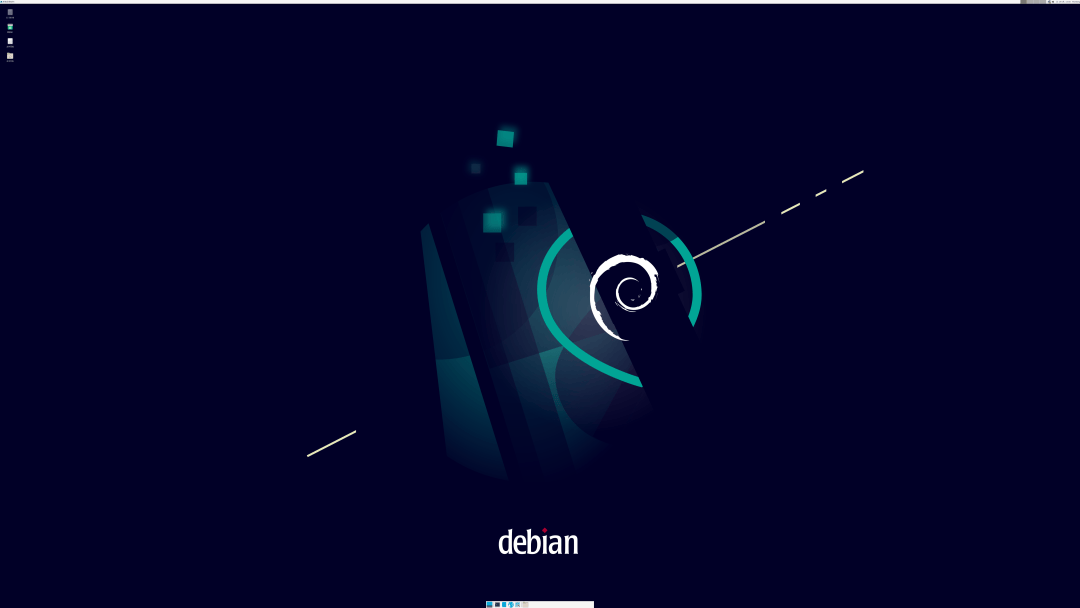
図6
case bin ディレクトリ内の gst_dec_display 実行可能プログラムと video ディレクトリ内のすべてのファイルを評価ボード ファイル システムの任意のディレクトリにコピーしてください。
gst_dec_display 実行可能プログラムが配置されているディレクトリで、次のコマンドを実行してプログラムのパラメータ情報を表示します。
目標#./gst_dec_display --help
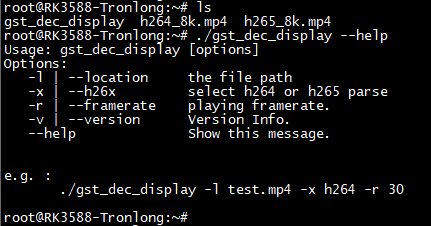
図7
パラメータ分析:
-l: ビデオを再生するパスを指定します。
-x: H.264 または H.265 デコードを指定します。
-r: 再生フレームレートを指定します。
-v: バージョン情報。
--help: ヘルプ情報。
h264_8k.mp4 ファイル ディレクトリで次のコマンドを実行して、ビデオを再生するための H.264 デコード形式と 30fps フレーム レートを指定します。
注: 60fps フレーム レートのビデオを再生するように指定する必要がある場合は、「-r」パラメータの「30」を「60」に変更します。
目標#./gst_dec_display -l h264_8k.mp4 -x h264 -r 30

図8
以下の 8K ビデオを再生すると、表示画面が観察できます。
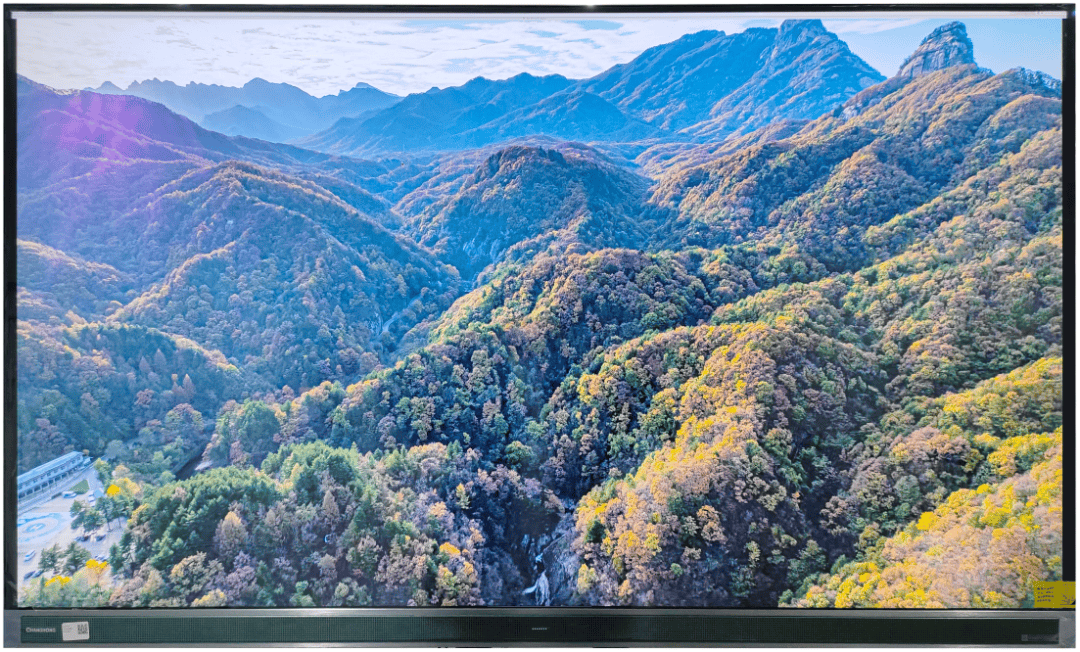
図9